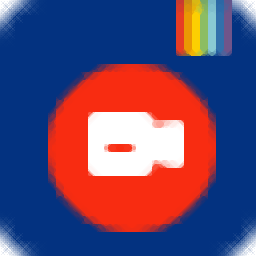
Win Screen Recorder(屏幕录制软件)
v9.9.9.8 官方版- 软件大小:298 MB
- 软件语言:简体中文
- 更新时间:2024-09-21
- 软件类型:国产软件 / 视频处理
- 运行环境:WinXP, Win7, Win8, Win10, WinAll
- 软件授权:免费软件
- 官方主页:https://www.videowinsoft.com/videowin-screen-recorder.html
- 软件等级 :
- 介绍说明
- 下载地址
- 精品推荐
- 相关软件
- 网友评论
Win Screen Recorder提供免费的视频录制功能,可以在这款软件上快速录制电脑上的视频画面,可以选择将个人操作游戏,操作软件的过程录制为视频,方便以后制作教程,也可以进入优酷、爱奇艺等视频网站录制电视、录制电影,选择需要录制的区域就可以点击F10按钮开始录制,录制完毕还可以打开编辑器处理你的视频,可以在时间轴界面编辑视频、编辑音频,让用户可以制作完整的视频文件,方便发布到网络分享,如果你需要录屏就可以下载Win Screen Recorder免费版!
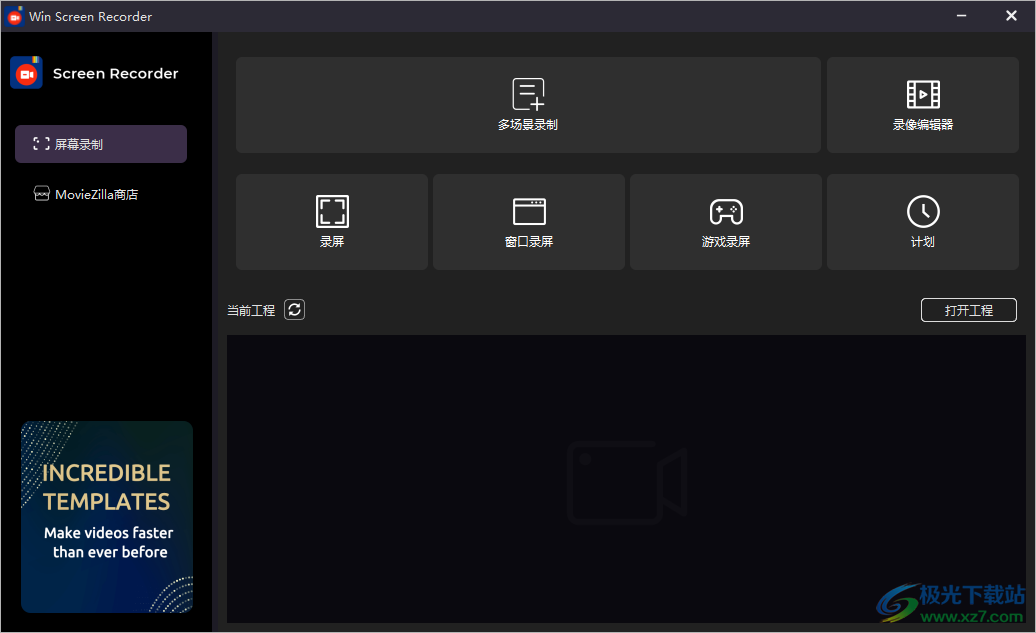
软件功能
Win Screen Recorder是易于使用且功能强大的视频录制软件,可从屏幕上捕获任何活动。
您可以捕获高质量的网络研讨会,在线通话,游戏,流媒体视频,在线活动和更多视频。
您可以在屏幕上捕获所有内容并制作说明和教程。
您可以同时录制屏幕和网络摄像头,还可以捕获系统和麦克风音频。
设置录制参数 选择捕获区域并调整录制设置。
录制音频和视频并开始以全高清或 4K 分辨率录制屏幕。
使用简单的编辑工具使您的记录完美无缺。以任何视频格式保存文件。直接将视频导出到YouTube,Vimeo和设备。
软件特色
1、Win Screen Recorder允许用户使用多种方法录制你的视频
2、可以直接在软件设置录制的区域,可以设置录制的窗口
3、支持多场景添加录制,在软件配置适合自己的方案获取视频资源
4、支持录像编辑器,可以添加视频到编辑器处理
5、Win Screen Recorder的编辑器功能很专业,可以导入视频、图像、音频编辑
6、可以为自己的录屏资源添加背景音乐,可以添加字幕
7、支持特效设置功能,视频场景可以附加滤镜效果,也可以附加颜色效果
8、支持剪辑模板获取功能,在Win Screen Recorder编辑器下载免费的模板使用
使用方法
1、将软件直接安装到电脑,点击下一步,安装地址是C:Program FilesWin Screen Recorder

2、软件安装结束复制补丁muielement.dll到软件的安装地址替换完成激活
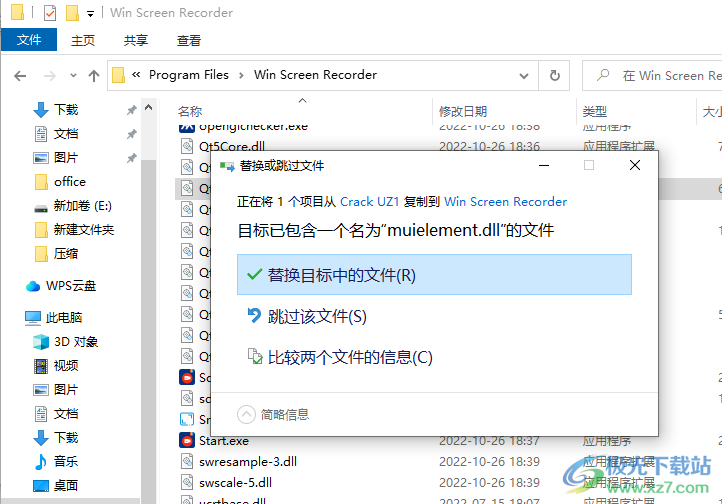
3、打开Win Screen Recorder就可以点击录屏功能,可以自定义录制的区域

4、如图所示,将录制框拖动到视频位置,也可以鼠标拖动边缘调整录制区域

5、点击REC按钮就可以开始录制,也可以点击设置按钮查看软件的快捷键
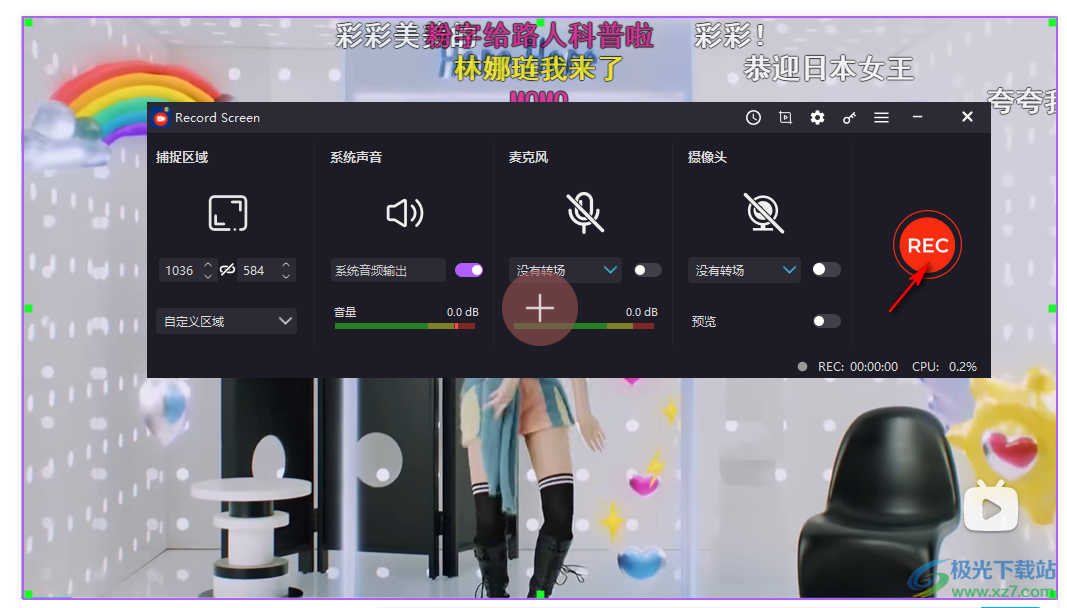
6、开始/停止:F10、暂停/继续:F11、截屏: Ctrl+Shift+S

7、摄像头: EV Camera、分辨率:640*480、帧率:默认
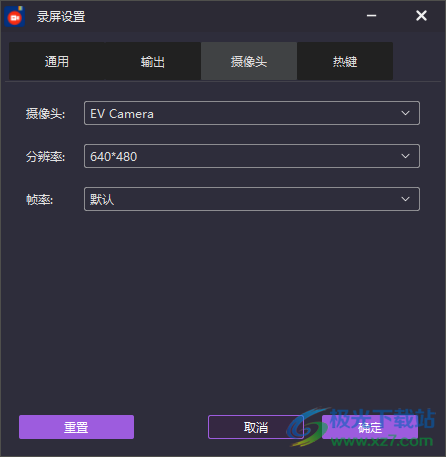
8、视频帧率:30、音频码率:256、扬声器: Stereo、质量: Same as stream、编码器: Hardware(Intel)
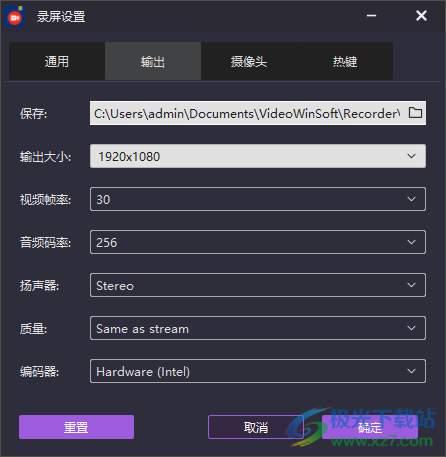
9、录像时候禁用范围闪烁、显示录像控制栏、录制时候显示鼠标指针
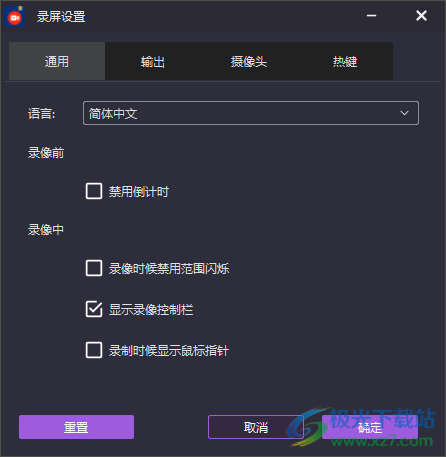
10、在录制的过程也可以在底部点击画笔功能使用,方便标注视频内容
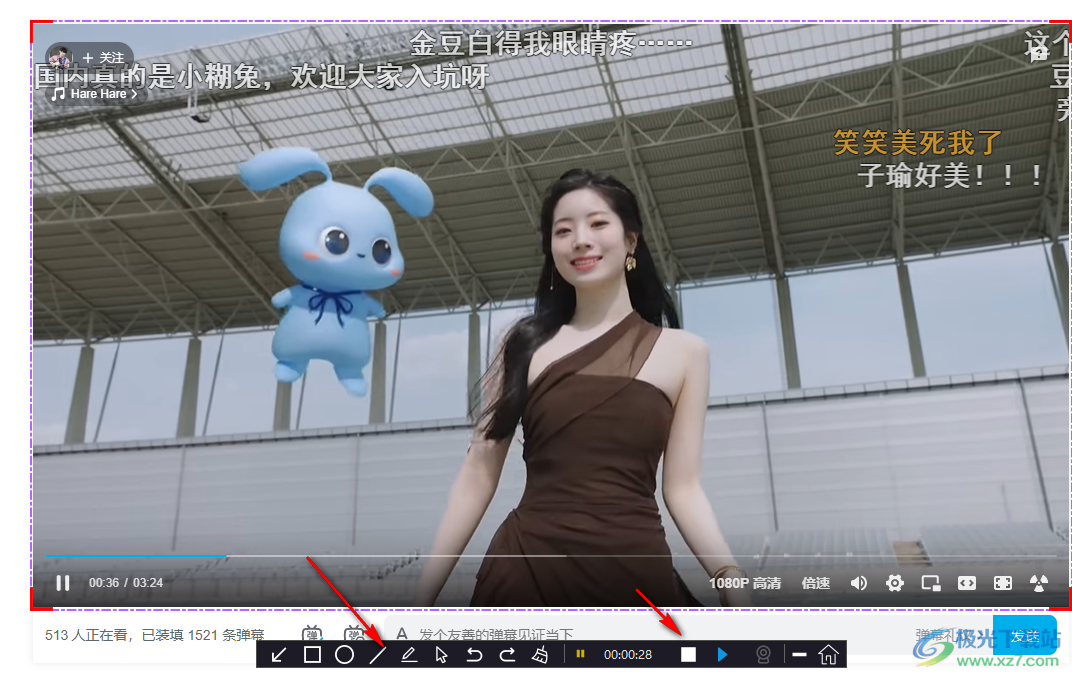
11、点击F10就可以结束录制,可以在底部点击编辑视频,可以打开目标
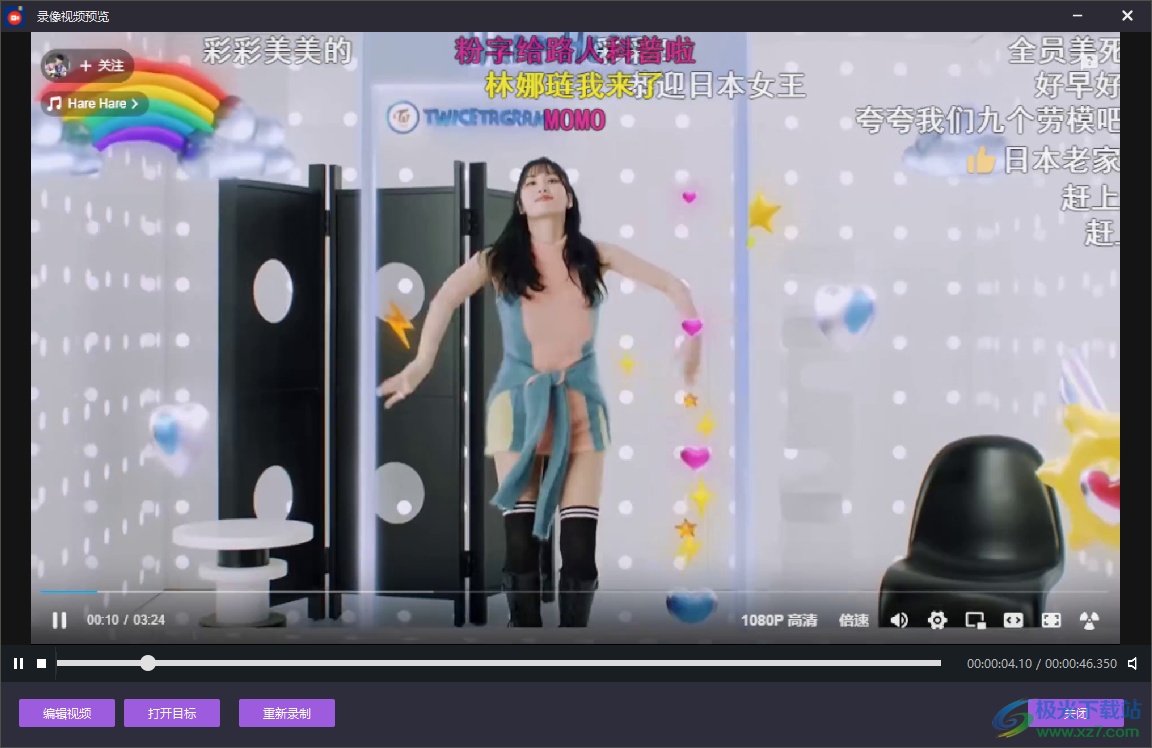
12、窗口录制功能,可以在软件读取电脑打开的软件窗口,点击一个窗口执行录制
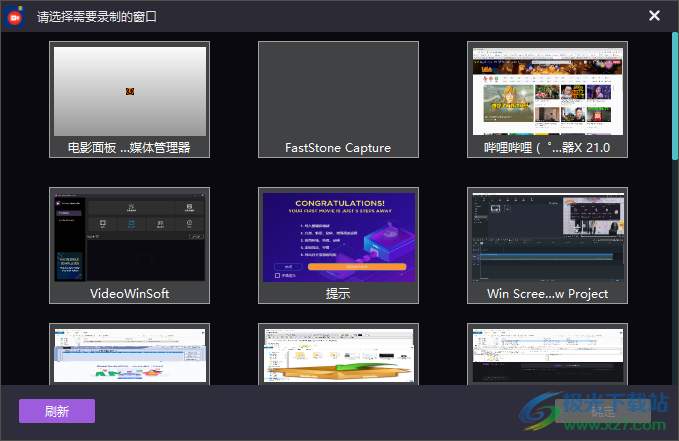
13、预定录制功能,在软件界面设置录制的时间,设置完计划任务后请到主窗口设置录制对象
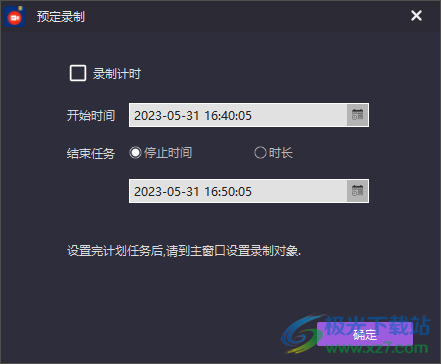
14、这里是编辑器界面,如果你会剪辑视频就可以在软件上编辑录制的视频
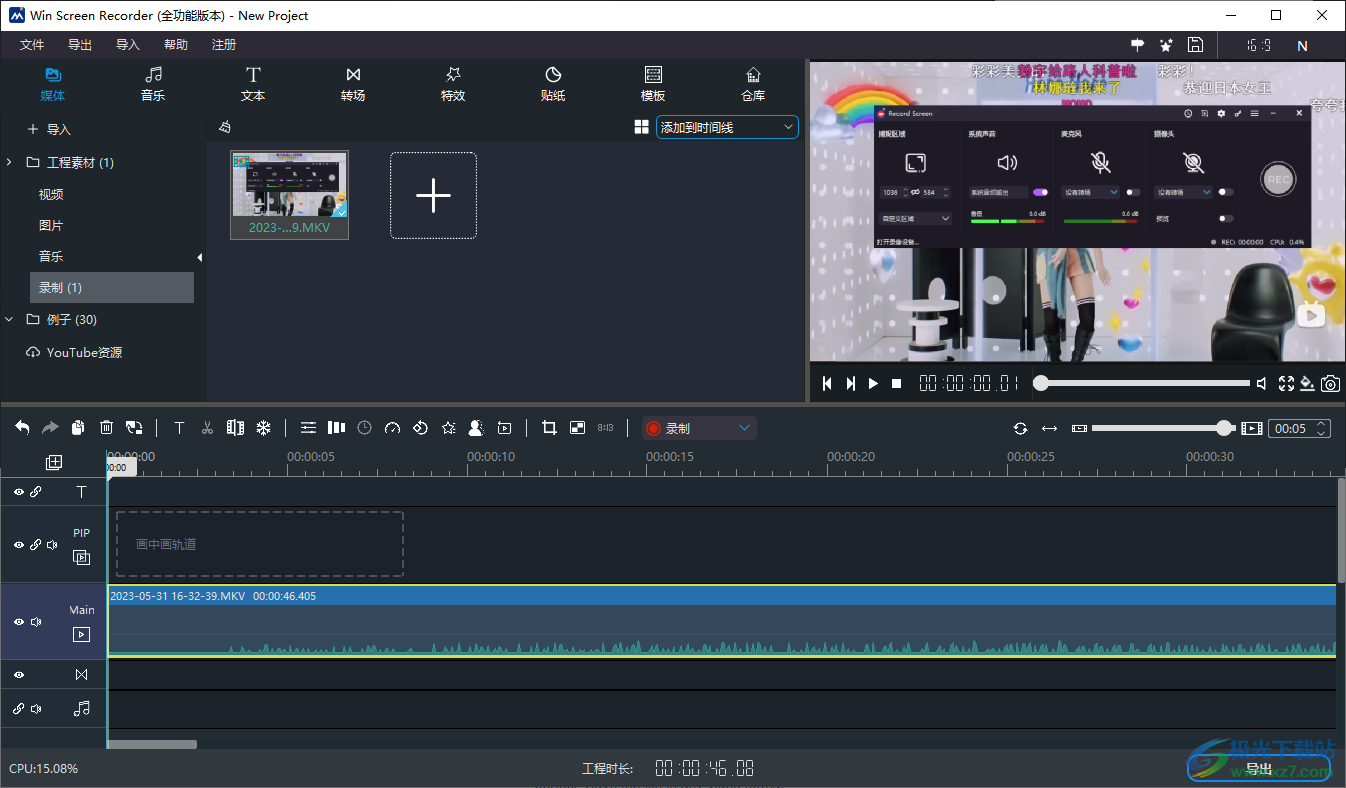
15、显示导出设置功能,编辑完毕就可以保存视频,支持 MP4、WMV、AVI、MOV、F4V、MKV、TS、3GP
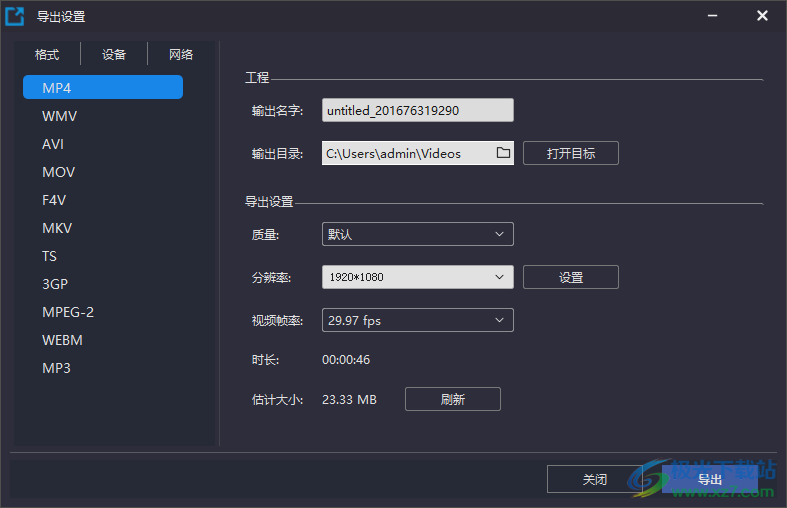
下载地址
- Pc版
Win Screen Recorder(屏幕录制软件) v9.9.9.8
本类排名
本类推荐
装机必备
换一批- 聊天
- qq电脑版
- 微信电脑版
- yy语音
- skype
- 视频
- 腾讯视频
- 爱奇艺
- 优酷视频
- 芒果tv
- 剪辑
- 爱剪辑
- 剪映
- 会声会影
- adobe premiere
- 音乐
- qq音乐
- 网易云音乐
- 酷狗音乐
- 酷我音乐
- 浏览器
- 360浏览器
- 谷歌浏览器
- 火狐浏览器
- ie浏览器
- 办公
- 钉钉
- 企业微信
- wps
- office
- 输入法
- 搜狗输入法
- qq输入法
- 五笔输入法
- 讯飞输入法
- 压缩
- 360压缩
- winrar
- winzip
- 7z解压软件
- 翻译
- 谷歌翻译
- 百度翻译
- 金山翻译
- 英译汉软件
- 杀毒
- 360杀毒
- 360安全卫士
- 火绒软件
- 腾讯电脑管家
- p图
- 美图秀秀
- photoshop
- 光影魔术手
- lightroom
- 编程
- python
- c语言软件
- java开发工具
- vc6.0
- 网盘
- 百度网盘
- 阿里云盘
- 115网盘
- 天翼云盘
- 下载
- 迅雷
- qq旋风
- 电驴
- utorrent
- 证券
- 华泰证券
- 广发证券
- 方正证券
- 西南证券
- 邮箱
- qq邮箱
- outlook
- 阿里邮箱
- icloud
- 驱动
- 驱动精灵
- 驱动人生
- 网卡驱动
- 打印机驱动
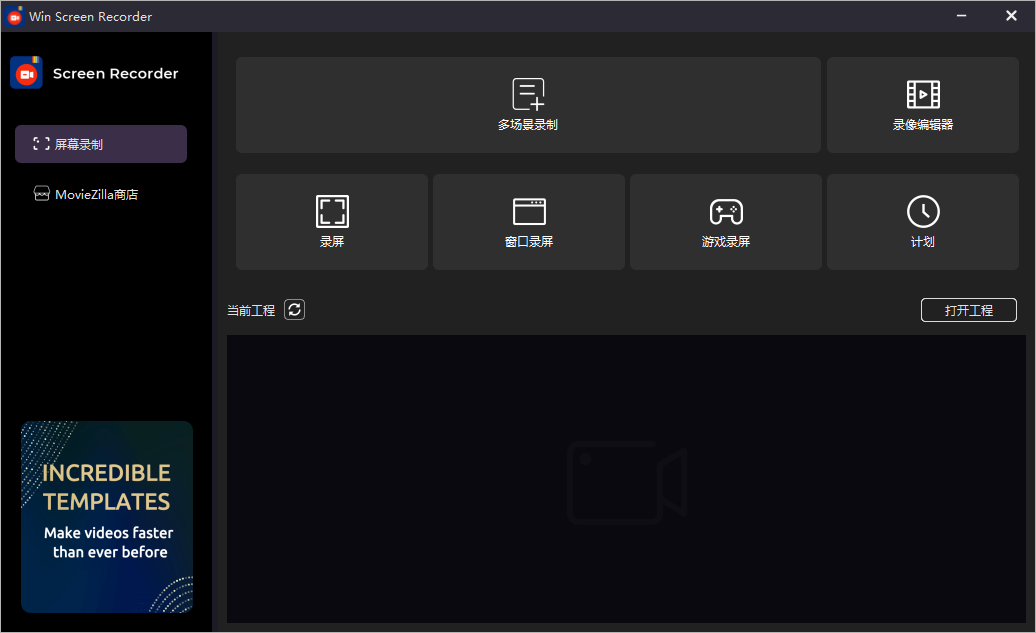







































网友评论